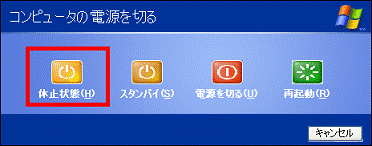Q&Aナンバー【3307-3061】更新日:2007年12月26日
このページをブックマークする(ログイン中のみ利用可)
「コンピュータの電源を切る」の「休止状態」を選択できません。
| 対象機種 | すべて |
|---|---|
| 対象OS |
|
 質問
質問
「スタート」ボタン→「終了オプション」の順にクリックすると表示される「コンピュータの電源を切る」の画面で、「休止状態」が白抜き状態で表示され、クリックできません。
 回答
回答
ご購入時の状態では、「休止状態」の設定が無効に設定されているため、「コンピュータの電源を切る」の「休止状態」が白抜き状態で表示され、クリックできません。
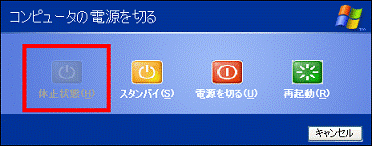
「休止状態」を有効にするには、次の手順で操作します。

お使いの環境によっては、表示される画面が異なります。
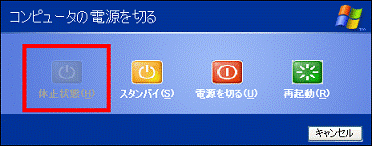
「休止状態」を有効にするには、次の手順で操作します。

お使いの環境によっては、表示される画面が異なります。
- 「スタート」ボタン→「コントロールパネル」の順にクリックします。
- 「コントロールパネル」が表示されます。
「パフォーマンスとメンテナンス」をクリックします。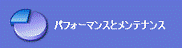

「パフォーマンスとメンテナンス」が表示されていないときは、手順3.へ進みます。 - 「電源オプション」をクリックします。
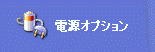
- 「電源オプションのプロパティ」が表示されます。
「休止状態」タブをクリックします。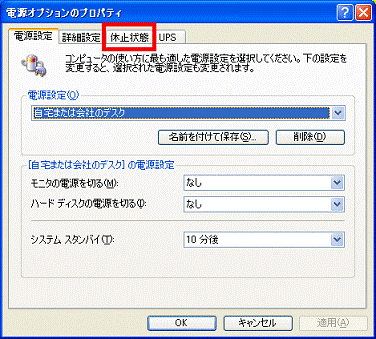
- 「休止状態」欄の「休止状態を有効にする」をクリックしチェックを付けます。

- 「OK」ボタンをクリックします。
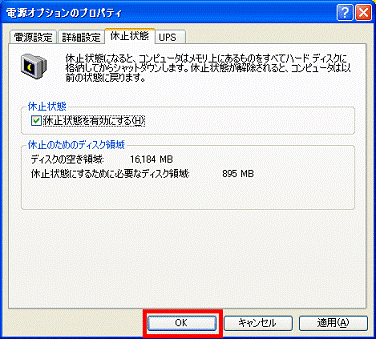
- 「×」ボタンをクリックし、「コントロールパネル」を閉じます。
- 「スタート」→「終了オプション」の順にクリックします。
- 「コンピュータの電源を切る」が表示されます。
「休止状態」がクリックできるようになったことを確認します。